
Noh, meil on see siin juba olemas. Ubuntu 19.04 Disco Dingo on ametlikult välja antud ja seda saab nüüd installida praktiliselt igasse arvutisse. Nüüd on siis, kui neisse tungivad mingid kahtlused: mida ma teen? Kas installin nullist? Kas värskendan? Kas ma saan uuendada versioonilt, mida kasutan? Ma pooldan installatsioonide teostamist nullist, kuid selles artiklis me õpetame teile kuidas uuendada Ubuntu 19.04-le kasutades parimaid ja ohutumaid meetodeid.
Esimene asi, mida peame ütlema, on see, et Ubuntu 19.04 Disco Dingo see on tavaline käivitamine, see tähendab nende hulgas, mida toetatakse 9 kuud ja mida ma ütleksin, et seda tasub värskendada iga väljaandega, mis langeb kokku kuue kuuga. Kasutajad, kes kasutavad Ubuntu 18.04, peaksid jääma sellele versioonile või see on minu arvamus, kui arvan, et kui nad ei kasuta Ubuntu 18.10, siis seetõttu, et nad eelistavad LTS-i versioone. Igal juhul ütleme selles postituses teile ka, mida saate teha, kui kasutate seda versiooni ja soovite kasutada täna välja antud versiooni.
Kuidas uuendada Ubuntu 18.10-lt Ubuntu 19.04-le
Loogiliselt mõeldes teame kõik, et opsüsteemi värskendades installime mõne muu. Kuigi see ei tohiks nii olla, võib see põhjustada ühilduvusprobleeme, kui oleme varem installinud lisajuhid. Soovitav on need desinstallida Enne Ubuntu uuele versioonile üleminekut kontrollige, kas kõik töötab nii, nagu peaks, ja kui mitte, installige need uuesti.
Ubuntu 19.04 see peaks ilmuma tarkvarauuenduse värskendusena Ubuntu 18.10. Installiprotsess on väga sarnane mis tahes muu APT-paketi värskendamisega, selle erinevusega, et see näitab meile, et spetsiaalses aknas on uus Ubuntu versioon. Kui värskendust ei kuvata, võime proovida kirjutada käsu:
sudo apt dist-upgrade
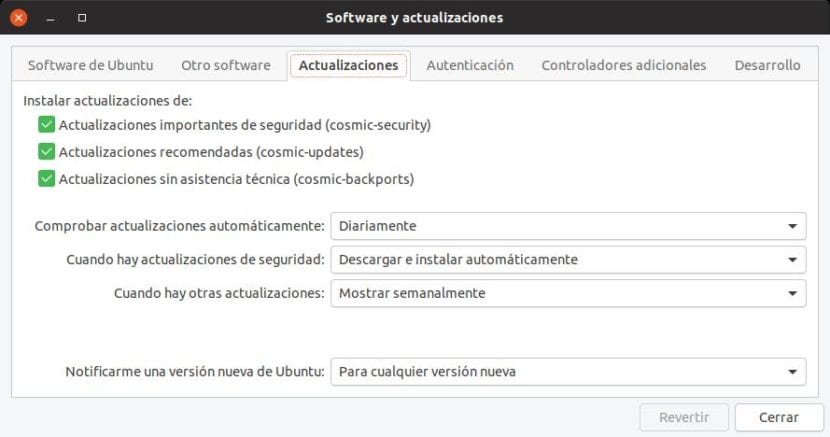
See on võimalik seni, kuni te pole valikut puudutanud Tarkvara ja värskendused / Uuendused / Teavita mind Ubuntu uuest versioonist, mis Ubuntu 18.10-s on seatud "Mis tahes uue versiooni jaoks".
Muu otsesem käsk ja spetsiaalselt selleks mõeldud on järgmine, kui stardipäev on kätte jõudnud:
sudo do-release-upgrade -c
Täna on stardipäev, aga just nii me säutsume Eile, proovime värskendada ka enne versiooni, midagi, mida pole soovitatav. Selleks peame muutma C eelmisele käsule ja panema D, täpsemalt "-d" ilma jutumärkideta.
Kuidas uuendada Ubuntu 18.04-st
Ubuntu 18.04 on LTS-versioon, mis erineb Disco Dingost. Selles versioonis leiame probleemi: kõigepealt peame värskendama versioonile Ubuntu 18.10 ja seejärel Ubuntu 19.04. Võttes arvesse, et peate üles laadima kaks versiooni ja kõik probleemid, mida võime leida, rääkimata raisatud ajast, on soovitatav alla laadida Ubuntu 19.04 ISO, looge Live USB ja valige installiprotsessis suvand "Värskenda". Kui suvandit "Värskenda" ei kuvata, tuleb versioon kaks korda üles laadida.
Sama kehtib ka varasemate versioonide kohta, ehkki võib-olla vanemate versioonide puhul on kõige parem varundada kõik olulised failid ja installida nullist. Nullist installimine on ainus viis tagada, et meil oleks varasematest installidest null numbrit, mistõttu valin iga kuue kuu tagant (sülearvutis, kust kirjutan, Lenovos, teen seda sagedamini).
On veel üks viis laadige Ubuntu 18.04-st üles Disco Dingosse selgitas siin. Teha on palju muudatusi ja isiklikult eelistan seda teha USB-lt värskendades, kuid see on veel üks võimalus.
Soovitatav meetod tulevikus paigaldamiseks
Nagu me näiteks aastal selgitasime postitusMa arvan, et parim variant Linuxi versiooni värskendamiseks või uuesti installimiseks algab minevikus. Mida ma öelda tahan, on tasub luua eraldi vaheseinad erinevatel eesmärkidel, näiteks järgmistel eesmärkidel:
- Juurosa (/): juurpartitsioon installib operatsioonisüsteemi. Sõltuvalt meie vajadustest võib root partitsioon olla süsteemi majutamiseks piisavalt väike. Kasutan oma Aceris juurena oma kõvaketta SSD-osa, mis on 128 GB. Olen seda kõike lihtsalt sellepärast kasutanud, et ülejäänu on kõik 1TB.
- Isikliku kausta (/ home) sektsioon: Siia salvestatakse kogu meie teave ja seaded. Kui me seda ei vorminda, on opsüsteemi uuesti installimisel või värskendamisel kõik sama konfiguratsioon, mis sisaldab Firefoxi või muu tarkvara, näiteks Kodi konfigureerimist, kui see on meil installitud. Kui tarkvara ei olnud vaikimisi installitud, taastab see pärast installimist konfiguratsiooni.
- Vaheta või vaheta ala sektsioon: seda pole vaja luua, kuid see võib eriti aidata, kui tavaliselt peatame arvuti või täidame raskeid ülesandeid. Kui palju? Noh, see on miljoni dollari küsimus. Keegi pole nõus. Teooriaid on erinevaid: üks neist ütleb, et see peab olema sama mis RAM, teine pool või veidi vähem ... Olen jätnud 3GB 8GB-ga arvutisse ja 2 4GB RAM-iga arvutisse. Ärge tehke viga, arvates, et mida rohkem, seda parem. Kui kasutate palju seda mälu RAM-i asemel, kannatab jõudlus tugevalt.
- / Boot partition?: Ma arvan, et see pole vajalik. Tegelikult luuakse see partitsioon operatsioonisüsteemi installimisel ja seda tüüpi partitsioonidega mängimine võib olla ohtlik.
Pärast vähemalt root- ja / home-partitsioonide loomist värskendades peame valima valiku "Veel", installige süsteem, milles meil oli juur (/), ja isiklik kaust, milles olime seadistanud nimega / home. Võime märkida, et need on vormindatud, mis oleks nullist installimine, või mitte ühe või mõlema vormindamiseks. Kui soovite oma isikuandmeid või konfiguratsiooni mitte kaotada, ei pea te kodu vormindama.
Mõlemal juhul on PIDU ALGATUD!
Olen uue ubuntu 19.04 erinevaid maitseid testinud hp dc5700 lauaarvutil, selles arvutis on mul ühendatud paar kõlarit, mis koos kõigi installitud distrodega annavad heli (see on nagu TAC TAC) enne algusekraani on see heli hetkeline, siis on toimimine normaalne. Fakt on see, et versiooniga 19.04 selline heli ei peatu, kuna see algab installi usb-st, seejärel installimise ajal ja hiljem seansi ajal mina See on juhtunud ubuntuga, ubuntu-budgie'ga ja hetkel lubuntu-ga tahtsin tuuma vahetada vanema vastu, kuid see tähistab vigu.